哈喽呀各位小無本次介绍关于Linux系统之VM安装配置 好先看看本次目录
目录
一、什么是Linux和Vm
1、Linux
他对于每个职位需要不同要求
对于开发职位部署项目 ,扩展技能
而面对实施这个职位 :必备技能
对于测试:部署测试环境
2 vm(VMware)虚拟工作站
作用:虚拟出来一台电脑
操作系统的 :windows 系列
项目运行环境 :linux上面
Liunx发行版的概念
windows7、windows10、
centos7、ubuntu、银河麒麟 (银河麒麟属于国产 而前面两个属于国外)
二、centos7的安装
下载地址 银河麒麟
下载完成后开始安装

注意:最好不要安装在C盘,会使电脑变得很卡。
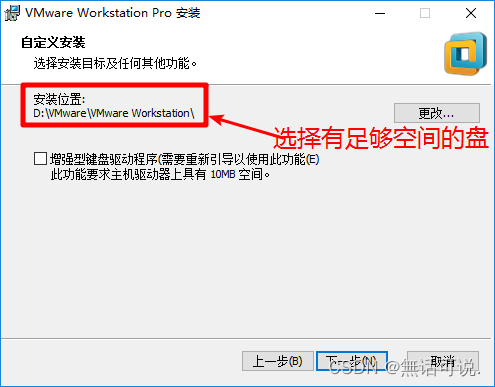
注意:这里去掉“启动时检查产品更新”,每次启动更新麻烦,影响效率
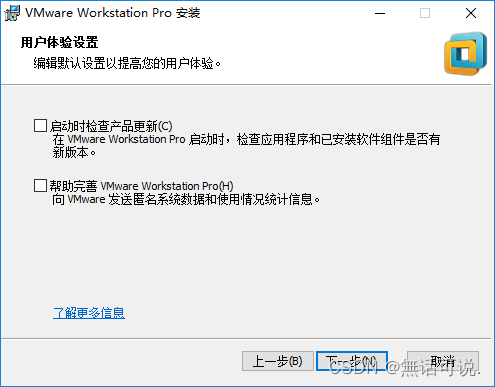

centos7 下载地址
http://mirrors.zju.edu.cn/centos/7.7.1908/isos/x86_64/CentOS-7-x86_64-DVD-1908.iso
参考安装步骤:
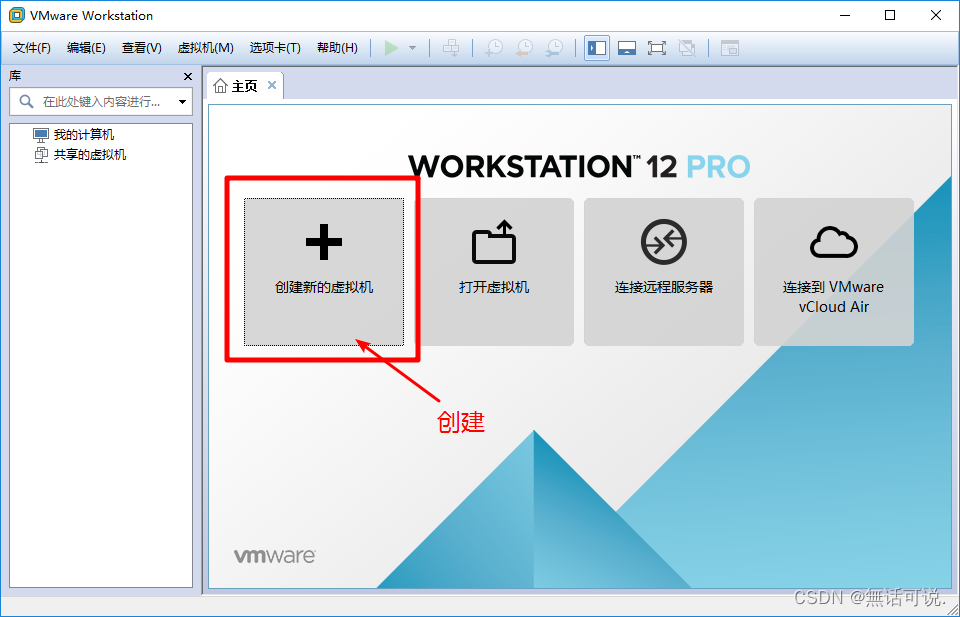


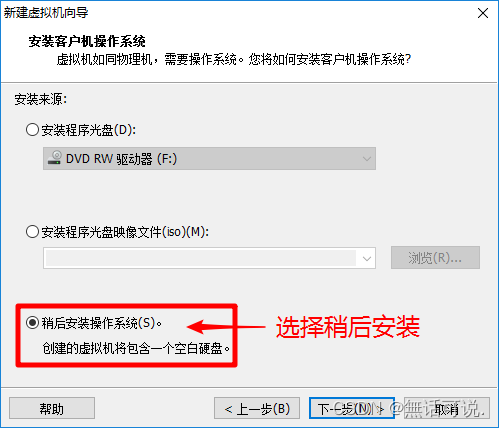
可以选择第二项安装iso镜像

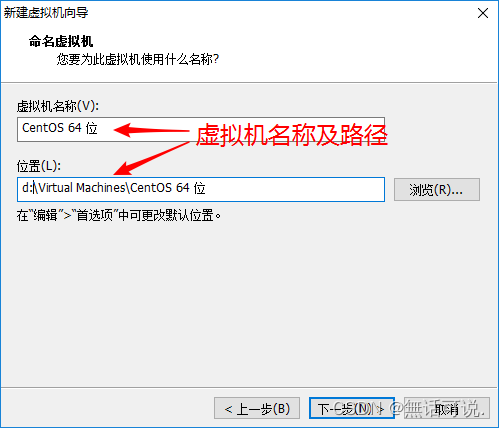

注意:这里虚拟机内存选择512M,如>=1G的默认安装CentOS桌面版,低于<1G的默认安装CentOS 服务器版

注:NAT网络地址转换,这种方式的会在宿主机创建一个虚拟NAT设备,虚拟机通过虚拟NAT设备使用宿主机的网络地址连接互联网。优点是连接互联网简单不用另外配置。




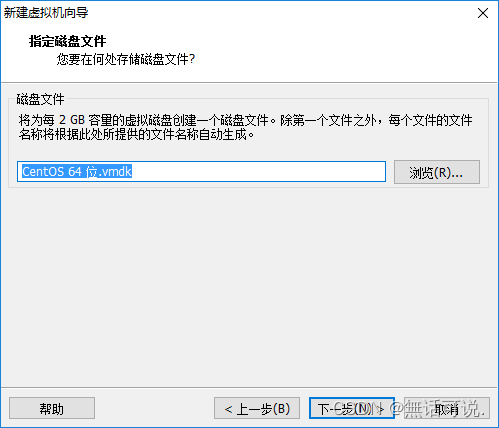

注意:这里只是安装了一个空壳的Linux,因为里面还没有装具体的系统。
正式安装CentOS 7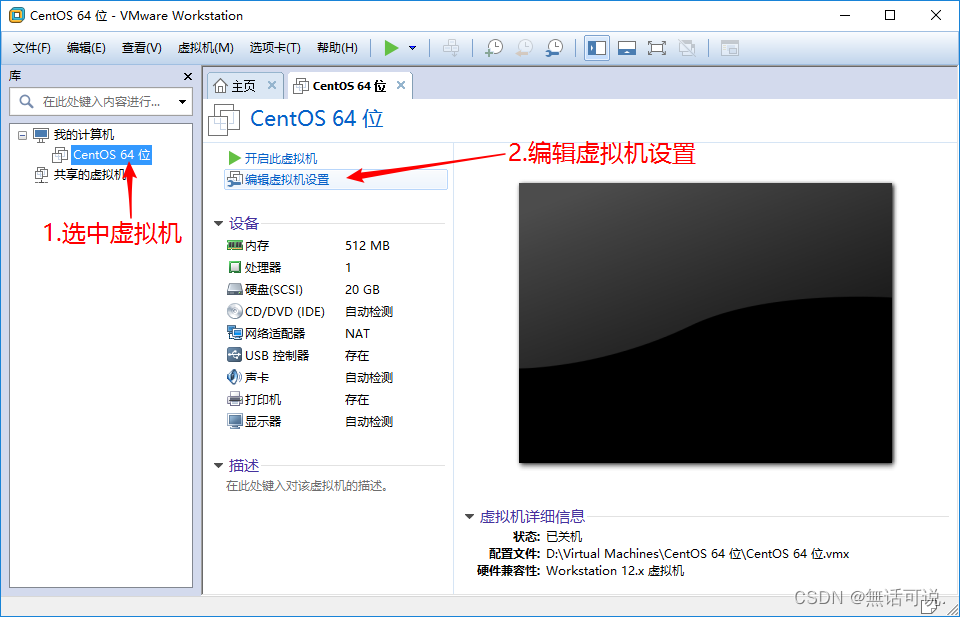


注意:安装过程中保持网络畅通。
注意:如果出现该错误提示,表示前面选中的“CentOS 64位”安装不了。
原因:电脑BIOS中的Virtualization Technology设置被禁止了。
解决方案:
(1)重启电脑,进入BIOS将其设置为Enabled。(注:不同品牌电脑进入BIOS的方法不尽相同,请网上查阅对应电脑型号的进入BIOS的方法)
(2)进入BIOS后,在Security -> Virtualization -> Inter(R) Virtualization Technology设置为:Enabled。
(3)保存BIOS,重启电脑。
(4)注意:各种品牌的机器设置BIOS配置不同,确定自己的电脑品牌,然后查资料如何配置









 最低0.47元/天 解锁文章
最低0.47元/天 解锁文章















 7732
7732











 被折叠的 条评论
为什么被折叠?
被折叠的 条评论
为什么被折叠?








